گرد کردن اعداد در اکسل با استفاده از فرمول ROUND

زمان هایی وجود دارد که از مقادیر گرد (رند) کردن به نزدیکترین اعداد اعشاری یا کل عدد برای بهبود ظاهر و وضوح ارائه در اکسل شما استفاده می شود. وقتی تعداد را دور می زنید ، کمترین رقم قابل توجه را حذف می کنید. این نتایج با مقادیر دقیق تر و خواناتر منجر به مقادیر قابل مشاهده تر می شود.
گرد کردن اغلب برای ارائه تخمین و آسانتر کردن کار با اعداد استفاده می شود. به عنوان مثال ، اگر من می خواهم درصد تخفیف را محاسبه کنم و عددی مانند ۱۷.۳۵۸۷۵۶۳ را بدست آورم ، فرمول ROUND آن را به یک مکان اعشاری ۱۷.۴٪ به من نشان می دهد که این نمایش کمتری است. در این آموزش به شما نشان می دهیم که چگونه می توانید اعداد را با استفاده از عملکرد ROUND رند کنید .
عملکرد ROUND اکسل
عملکرد ROUND محبوب ترین و رایج ترین تابع اکسل برای گرد کردن اعداد است. این تابع بر اساس تعداد رقم های مشخص شده شما به نزدیکترین اعشار می رسد. اگر رقم بعدی در سمت راست ۰ ، ۱ ، ۲ ، ۳ یا ۴ باشد ، به دور خود می چرخد. اگر رقم بعدی سمت راست ۵ ، ۶ ، ۷ ، ۸ یا ۹ باشد ، دور آن جمع می شود. بنابراین “۷.۸۲۵۶۴” به دو نقطه اعشار “۷.۸۳” تبدیل می شود . در اینجا نحوه استفاده از عملکرد Excel ROUND آورده شده است.
۱. یک کارنامه Excel موجود را با شماره خام باز کنید یا یک کاربرگ جدید ایجاد کنید. سپس ستونی جدید درست در کنار مقادیری که می خواهید گرد کنید ایجاد کنید و به آن اسم دهید.
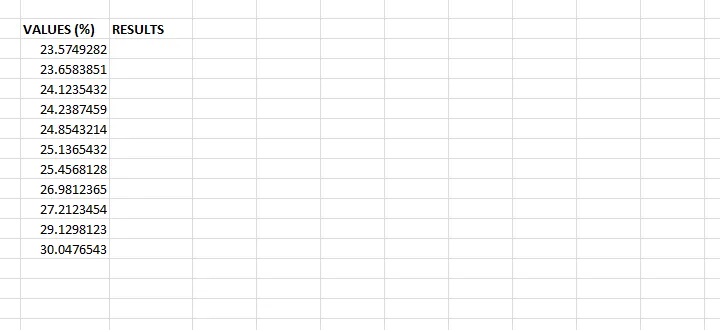
۲. برای برجسته کردن سلولی که می خواهید مقدار گردابی شما باشد ، کلیک کنید.
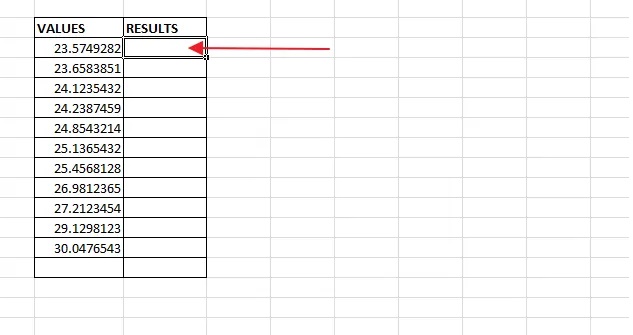
۳. به نوار اصلی بروید و بر روی فهرست “Formulas” کلیک کنید.

۴. مطابق گزینه های فرمول ، گزینه “Math & Trig” را که در زیر مشخص است ، انتخاب کرده و کلیک کنید.
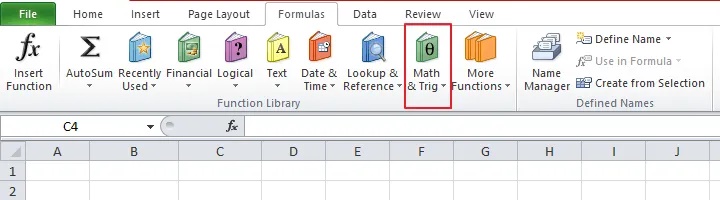
منوی کشویی فرمول باز خواهد شد. عملکرد “ROUND” را در گزینه های فهرست انتخاب کنید.
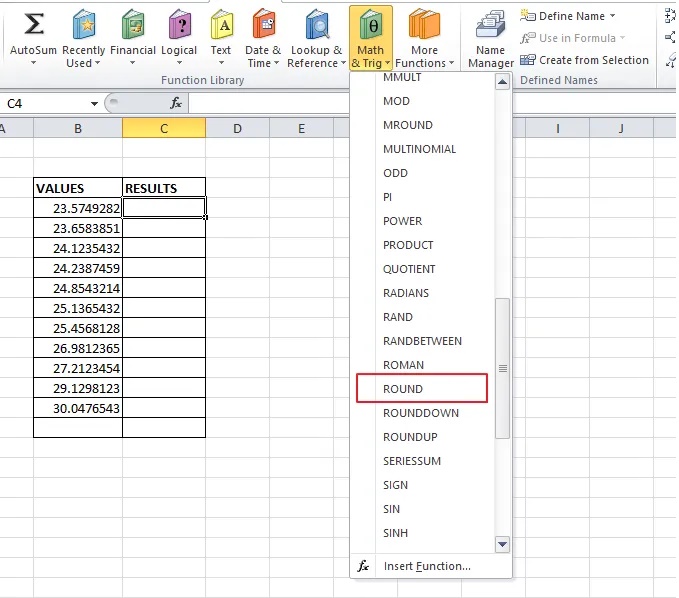
۵. این پنجره آرگومان تابع را باز می کند که در آن عملکرد را به نتایج دلخواه خود پیکربندی می کنید. عددی را که می خواهید گرد کنید در قسمت “Number” وارد کنید. ساده ترین راه برای انجام این کار ، وارد کردن شماره سلولی است که به آن مراجعه می کنید. در مورد ما از B4 برای تعیین سلول اصلی در ستون مقادیر استفاده خواهیم کرد.
تعداد رقم هایی را که باید در آنها گرد شود شماره را در قسمت “Num_digits” وارد کنید. این تعداد رقم مورد نظر را در رقم مورد نظر مشخص می کند. به عنوان مثال ، می توانید ۲ را وارد کنید تا دو مکان اعشار را مشخص کنید.
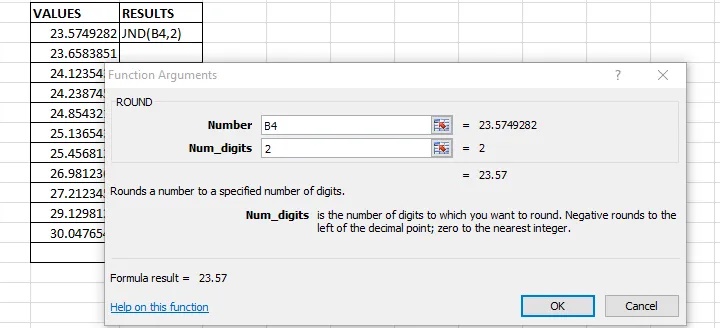
اگر می خواهید شماره ها را به نزدیکترین ۱۰ یا ۱۰۰ دور بزنید ، یک شماره منفی را در قسمت “Number” وارد کنید. با انجام این کار ، عدد را به سمت راست اعشار دور می کنید. به عنوان مثال ، اگر “۱-” را در قسمت Number وارد کرده و یک عدد مانند ۴۲۷.۱۳ را گرد کنید ، رقم حاصل ۴۳۰ خواهد بود.
۶. برای درج شماره در ستون “Results” بر روی “OK” کلیک کنید.
۷. حالا می خواهید این فرمول را در مورد سایر سلول ها اعمال کنید. برای این کار بر روی گوشه پایین سمت راست کلیک کرده و فرمول را به سمت بقیه سلولها بکشید.
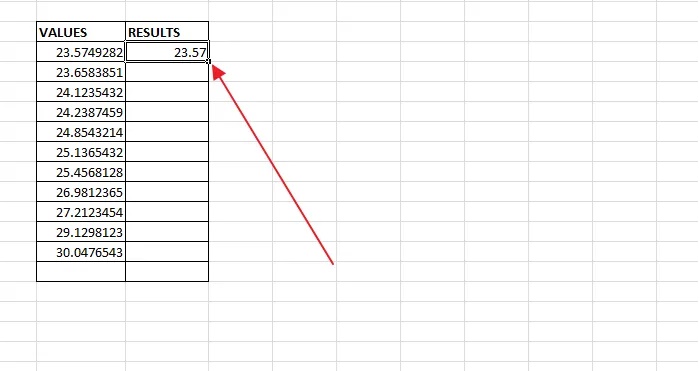
خودشه. شما اعداد را به تعداد رقم مورد نظر خود گرد آورده اید.
گرد کردن اعداد در اکسل با استفاده از ROUND syntax
از طرف دیگر ، می توانید از ROUND syntax استفاده کنید که در مقایسه با روش فوق بسیار ساده تر است.
syntax یک تابع به شکست فرمول مربوط به عملکرد اشاره دارد و شامل نام عملکرد ، براکت و آرگومان ها می شود. آرگومان ها عبارتند از “Number” و “Num_digits”.
فرمول syntax برای ROUND عبارت است از:
=ROUND(number, num_digits)
که در آن “Number” مقدار گرد شده و “Num_digits” عدد رقمی است که در آن عدد گرد می شود.
برای استفاده از فرمول syntax ROUND ، به سادگی مراحل زیر را دنبال کنید.
۱. سلولی را که می خواهید نتایج به دست بیاورید ، انتخاب کنید.
۲. مکان نما خود را به نوار عملکرد منتقل کنید و برای فعال کردن آن کلیک کنید.
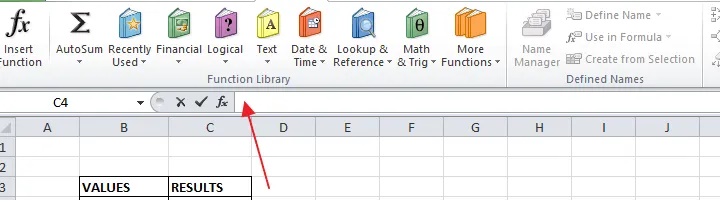
۳. د نوار فرمول ROUND را تایپ کنید. در اینجا نحوه نوشتن آن در پرونده ما آمده است.
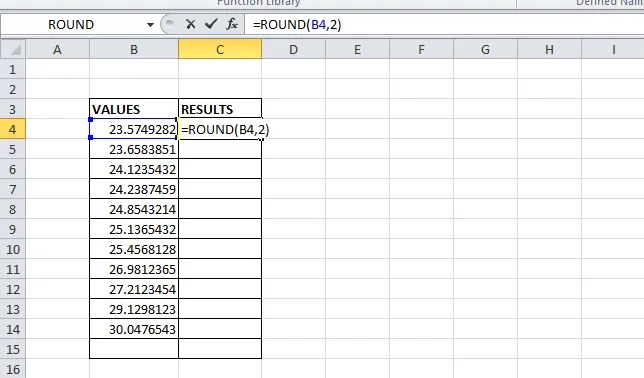
۴- Enter را فشار داده و مقدار گرد شده در ستون نتایج ظاهر می شود. سپس می توانید شکل گرد را به پایین بکشید تا این فرمول برای بقیه سلول ها اعمال شود.
گرد کردن اعداد در اکسل یک روش عالی برای کاربرپسند بودن صفحه کاربر اکسل است. و از آنجا که عملکرد ROUND از قوانین ریاضیاتی برای دور زدن اعداد پیروی می کند ، شما نتایج بسیار دقیقی دریافت می کنید که نمایش بهتری از ارقام واقعی است.











دیدگاه ها